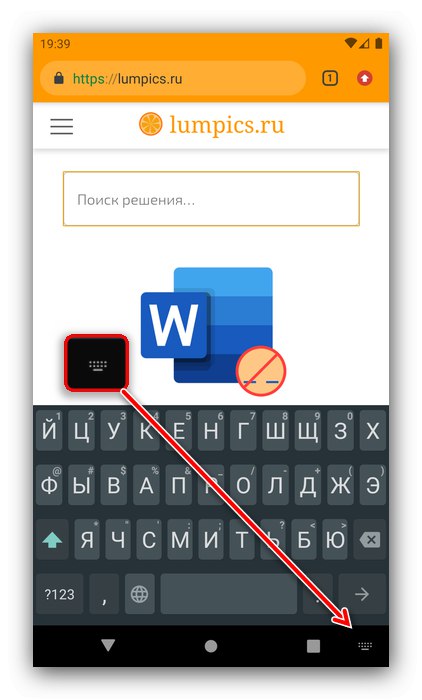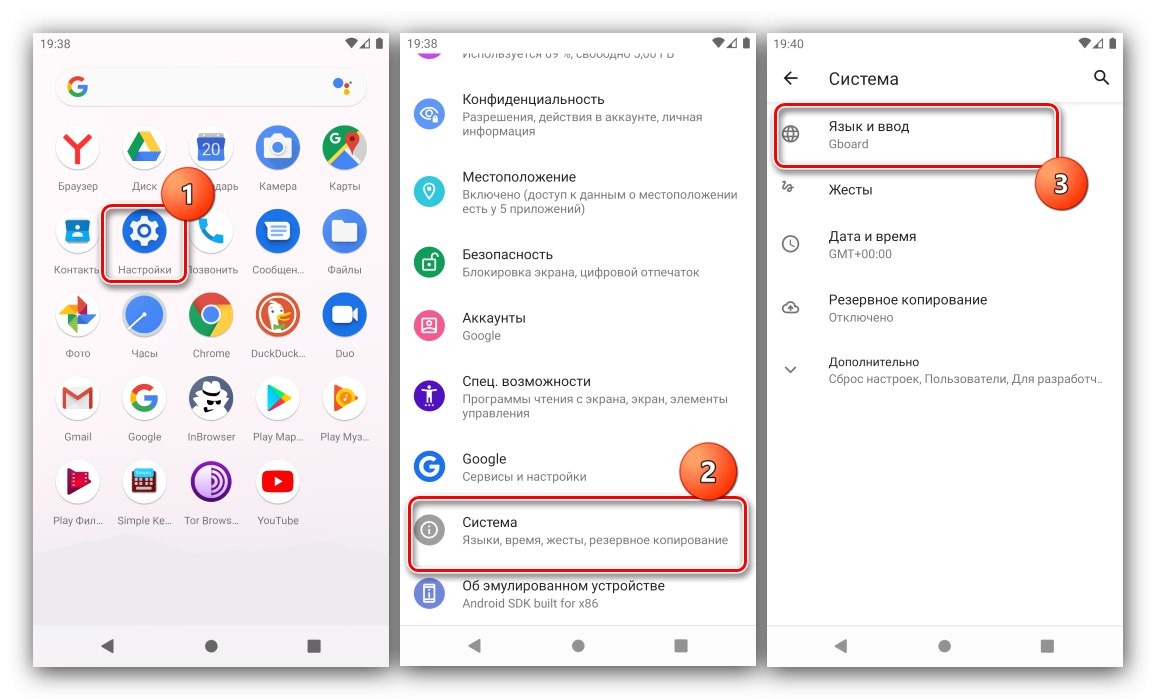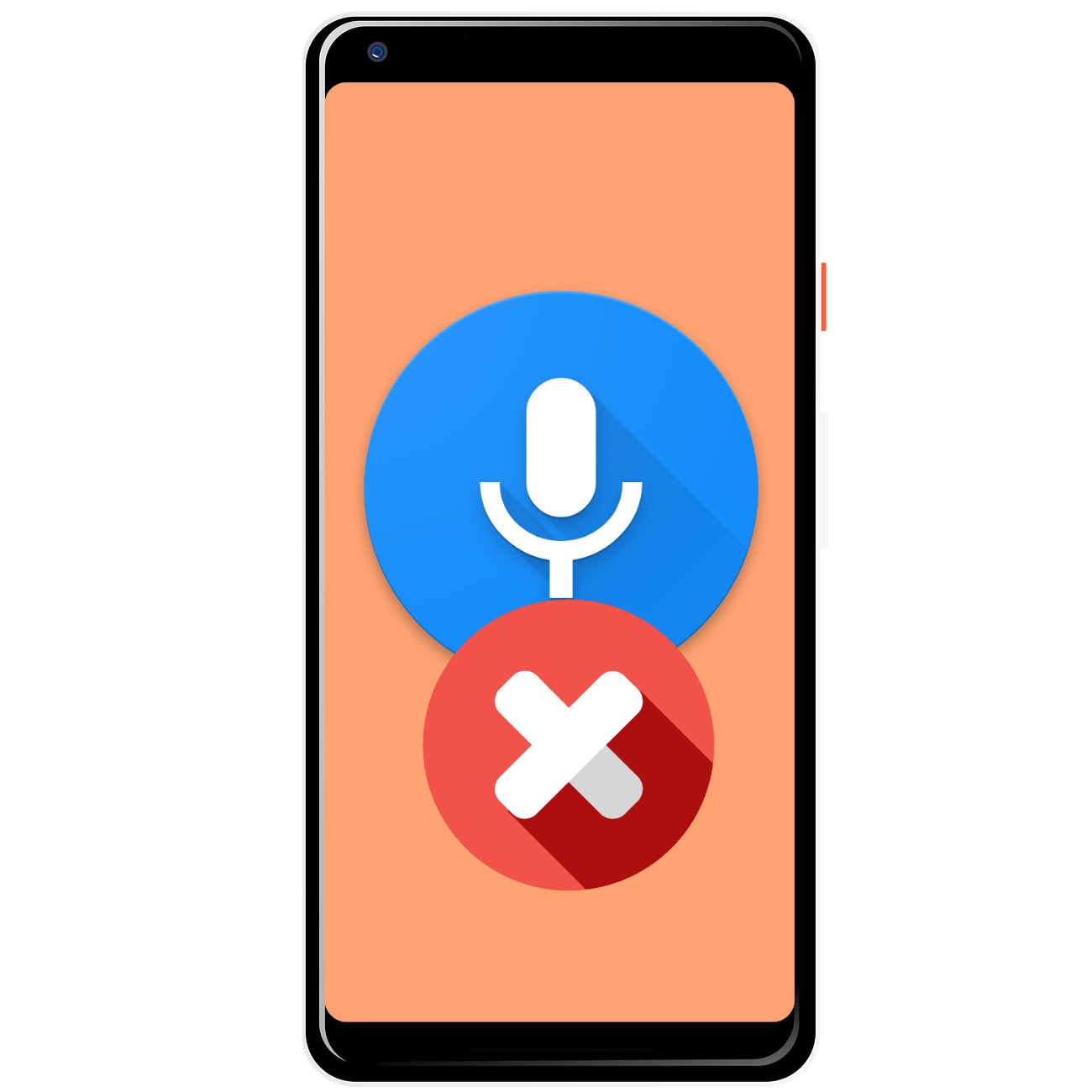
Metóda 1: Reštartujte smartphone
Niekedy môže byť neočakávaný vzhľad hlasového vstupu a nemožnosť jeho zmeny spôsobená jedinou poruchou, ktorú je možné eliminovať banálnym reštartom zariadenia. Pokyny na vykonanie tejto operácie pre smartfóny a tablety sú uvedené na odkazoch nižšie, zatiaľ čo set-top box môžete vo väčšine prípadov reštartovať dlhým stlačením vypínacieho tlačidla na úplnom diaľkovom ovládači alebo jednoduchým odpojením od napájacieho zdroja.
Viac informácií:
Ako reštartovať Android
Reštartujte Android bez vypínača
Metóda 2: Výmena klávesnice
Zvažovaný problém sa najčastejšie vyskytuje v situáciách, keď klávesnica na obrazovke nie je z jedného alebo druhého dôvodu k dispozícii. Najbežnejšou z nich je porucha štandardného firmvéru vášho firmvéru a ako riešenie môžete skúsiť nainštalovať iný vstupný nástroj.
- Stiahnite si na cieľovom zariadení ľubovoľnú klávesnicu od iného výrobcu, ktorá vám vyhovuje - napríklad Gboard.
Viac informácií: Najlepšie klávesnice pre Android
- Po inštalácii otvorte aplikáciu, kde môžete zadať text (napríklad webový prehľadávač, Messenger, textový editor) a klepnúť na príslušné pole. V „čistom“ Androide verzie 10 bude medzi ovládacími tlačidlami ikona, ako na obrázku nižšie.
![Ak chcete zakázať Google Voice Input v systéme Android, otvorte dialóg Nahradiť vstup]()
Kliknite na ňu - zobrazí sa kontextové menu pre výber prostriedkov, v ktorom by ste mali určiť klávesnicu nainštalovanú v prvom kroku.
- Môžete tiež odstrániť Google Voice Typing zo zoznamu použitých vstupných metód. Ak to chcete urobiť, choďte na "Nastavenie" a používať body „Systém“ – „Jazyk a vstup“ – „Virtuálna klávesnica“.
![Ak chcete zakázať hlasový vstup Google v systéme Android, otvorte nastavenia jazyka a vstupu]()
Potom klepnite na položku „Ovládanie klávesníc“ - otvorí sa ponuka, v ktorej posuňte prepínač proti polohe Google Voice Typing.
- Pri písaní textu by sa tento prvok už nemal zobrazovať - namiesto neho sa použije klávesnica tretej strany.
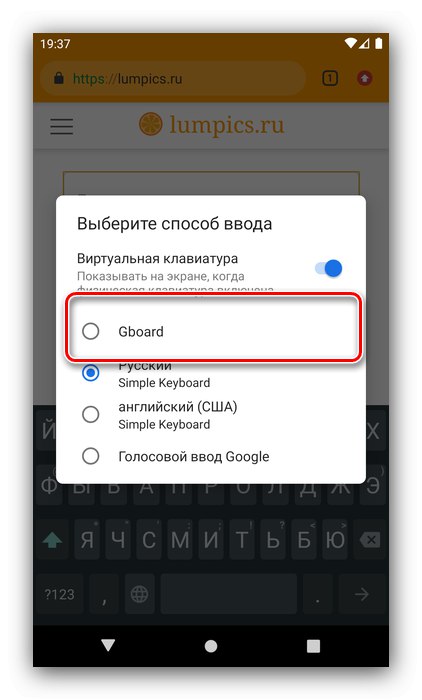
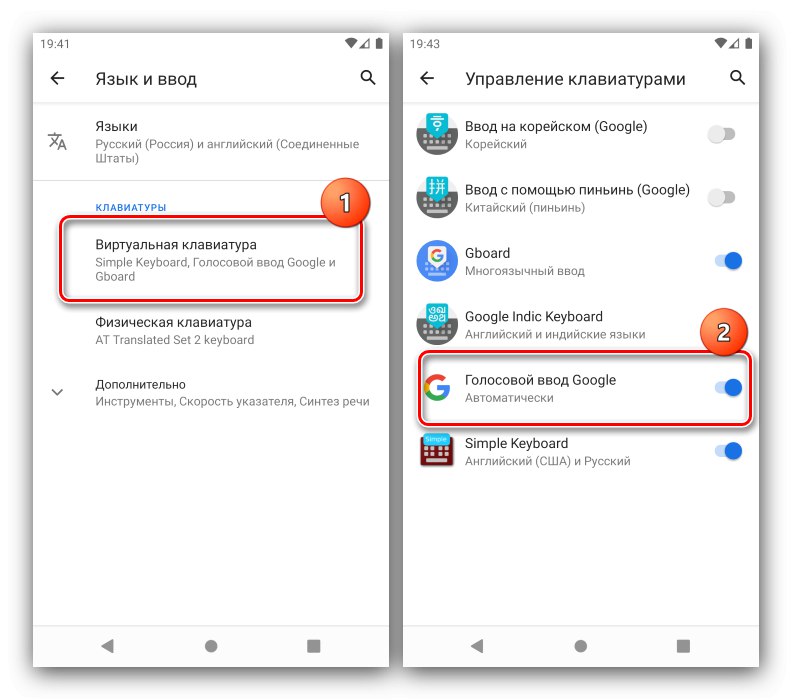
Táto metóda sa vo väčšine prípadov spoľahlivo zbaví problému, ale inštalácia riešenia od iného výrobcu môže niektorých používateľov vydesiť.
Metóda 3: Vymazanie údajov z klávesnice
Menej drastickým riešením je odstránenie údajov generovaných systémovou klávesnicou vášho zariadenia - možno sa v nich nachádza chybný súbor, ktorý neumožňuje vypnúť hlasové ovládanie.
- Bež "Nastavenie"a potom choďte po ceste „Aplikácie a upozornenia“ – „Zobraziť všetky aplikácie“.
- Vyhľadajte v zozname pozíciu, ktorá zodpovedá požadovanej aplikácii, kliknite na ňu a potom položku použite „Úložisko a vyrovnávacia pamäť“.
- Použiť predmet "Vymazať obsah pamäte" a potvrďte operáciu.
Pozor! Spolu s údajmi budú odstránené všetky užívateľské parametre vrátane slovníka pre rýchle zadanie!
- Zatvorte nastavenia, reštartujte zariadenie a po úplnom načítaní skúste niečo vytlačiť - problém by mal byť vyriešený.
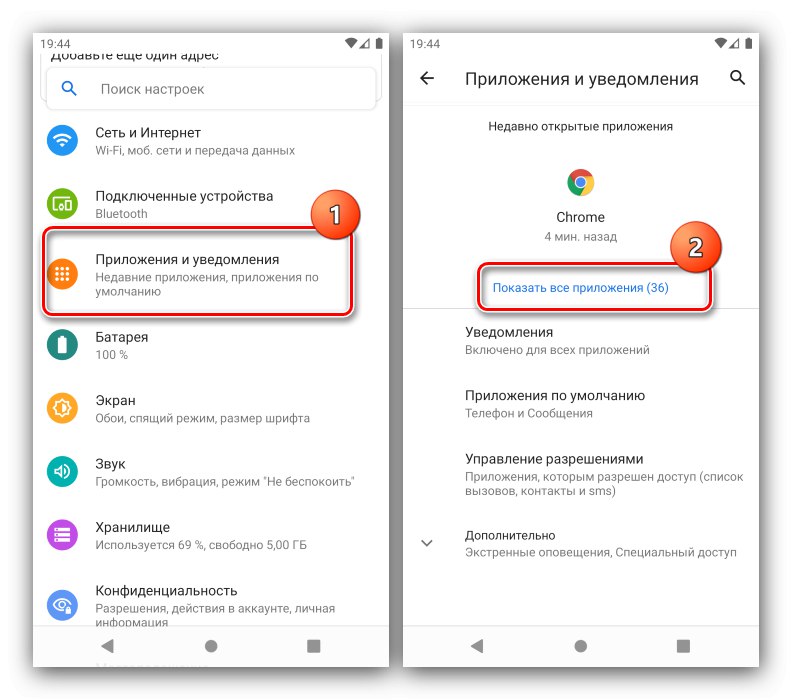
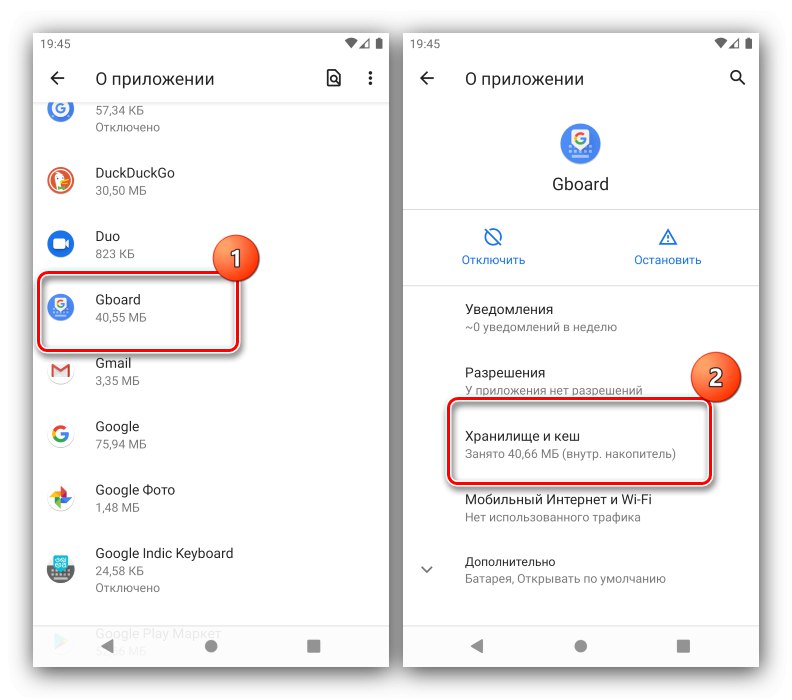
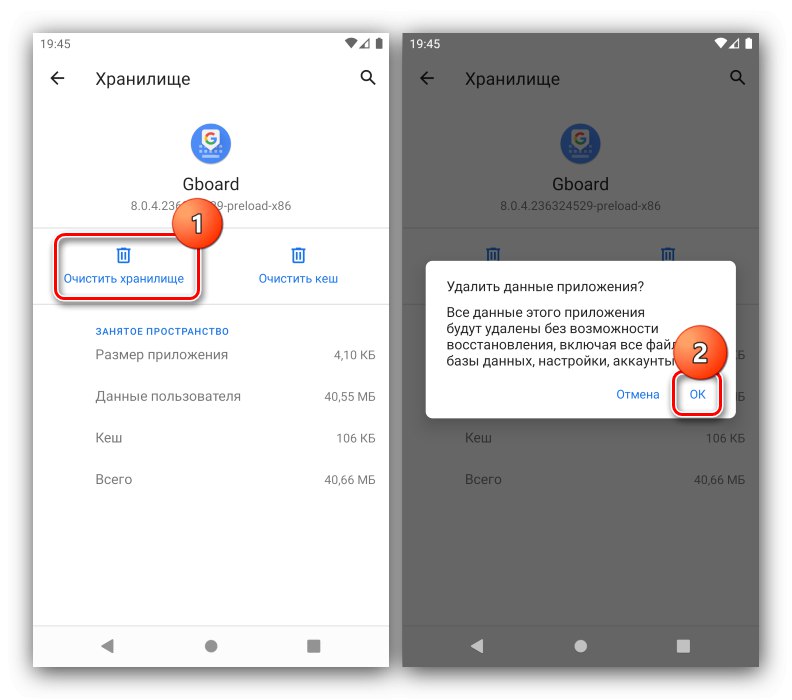
Táto metóda je tiež celkom efektívna, ale cenou za jej použitie bude strata všetkých nastavení klávesnice vykonaných používateľom.
Metóda 4: Obnovenie pôvodných nastavení
Najradikálnejším nástrojom, ktorý zaručene opraví dané zlyhanie, je resetovanie nastavení modulu gadget na predvolené hodnoty. To prirodzene spôsobí stratu všetkých údajov používateľa na internom úložisku, takže ak budete používať túto metódu, urobte si zálohu všetkých dôležitých súborov vopred.
Viac informácií:
Ako zálohovať zariadenie s Androidom
Obnovte výrobné nastavenia Androidu